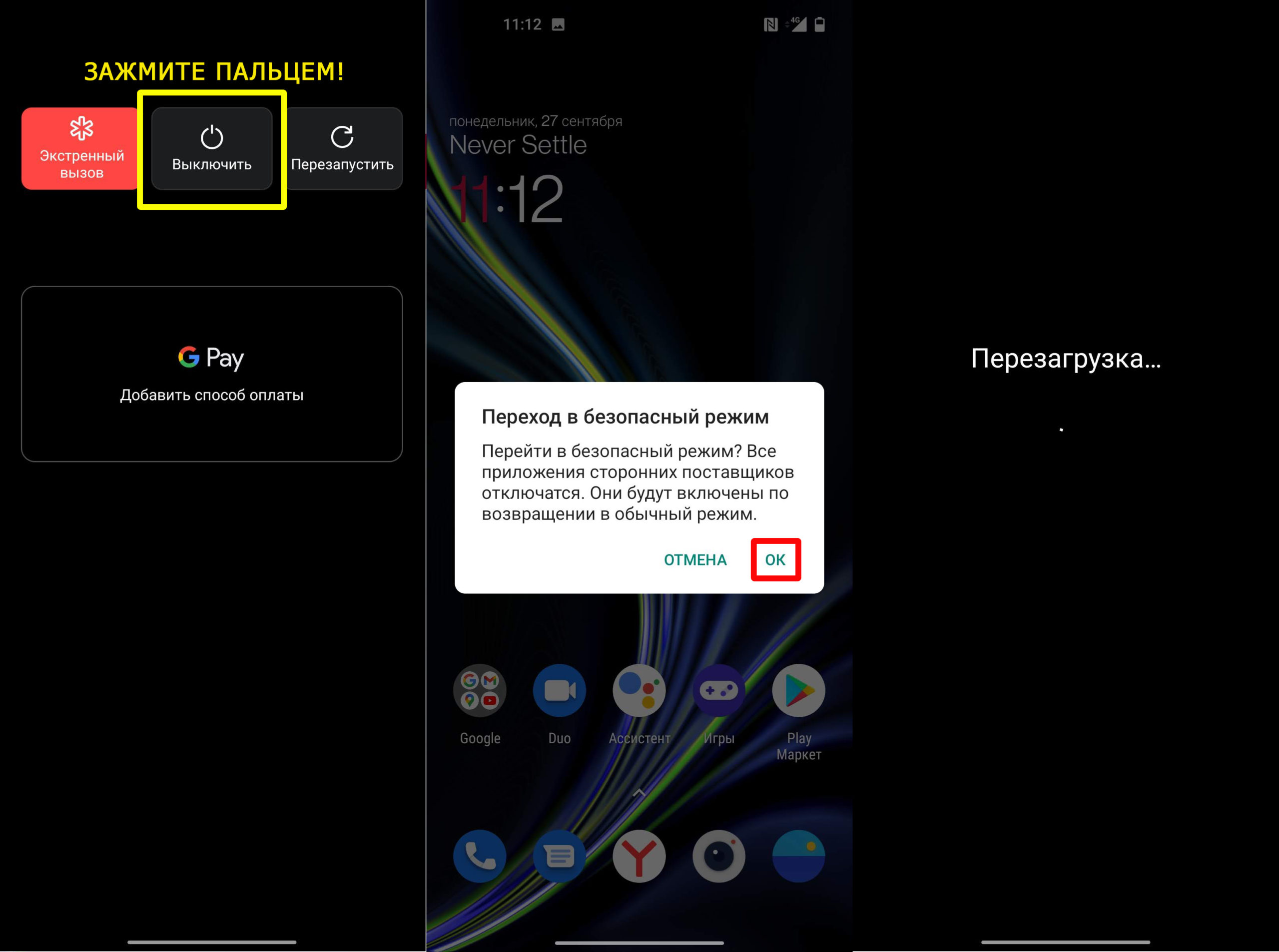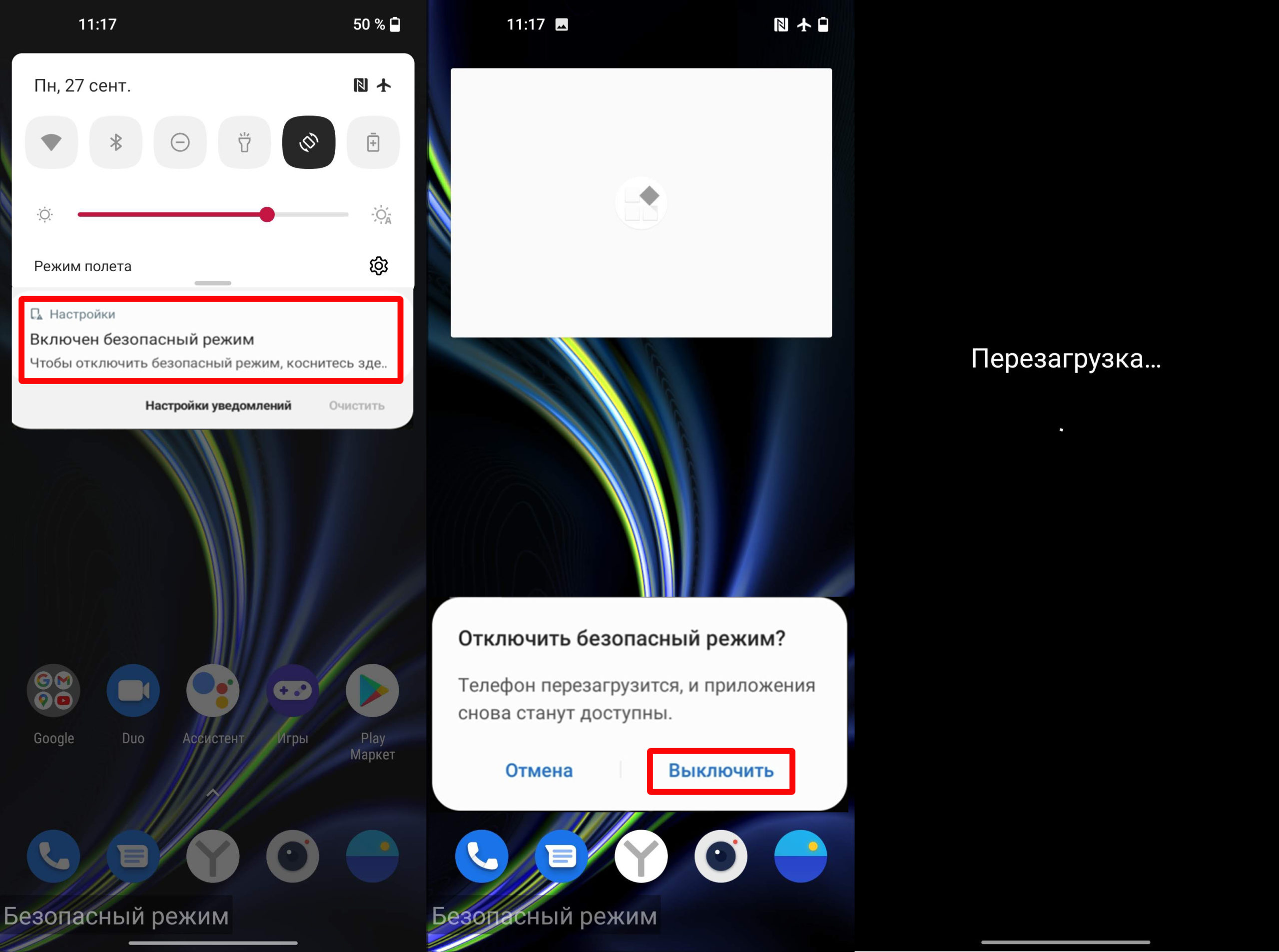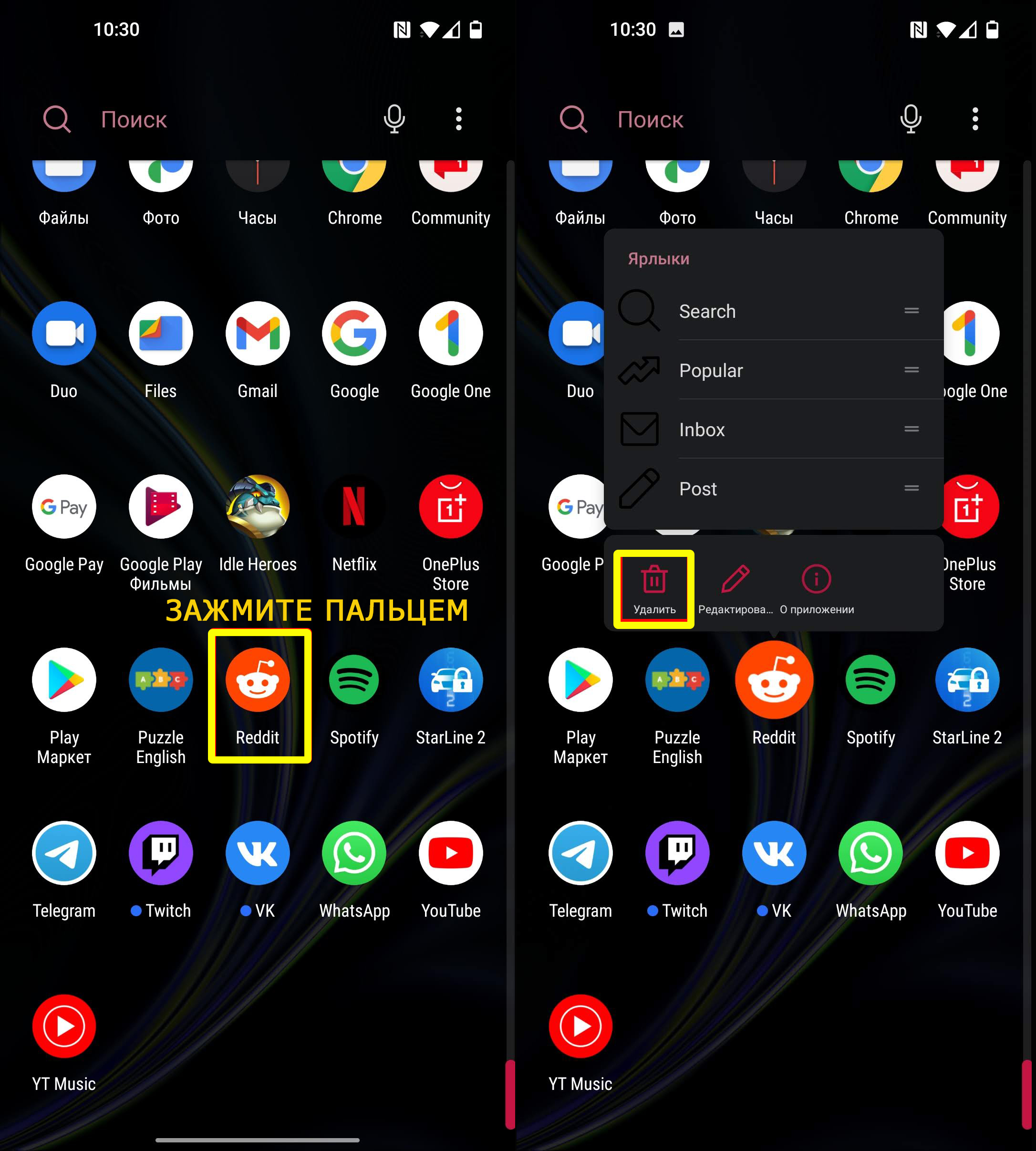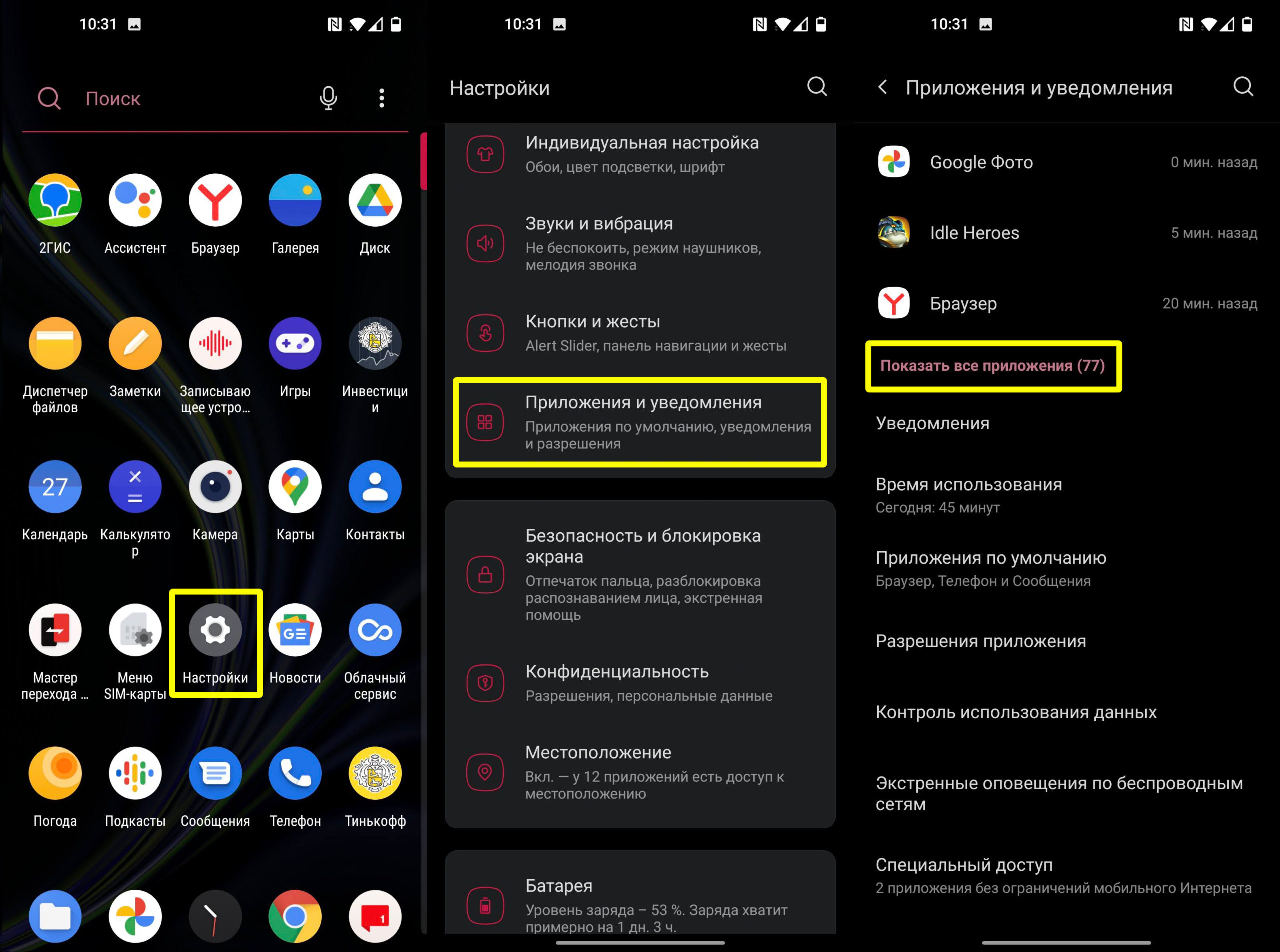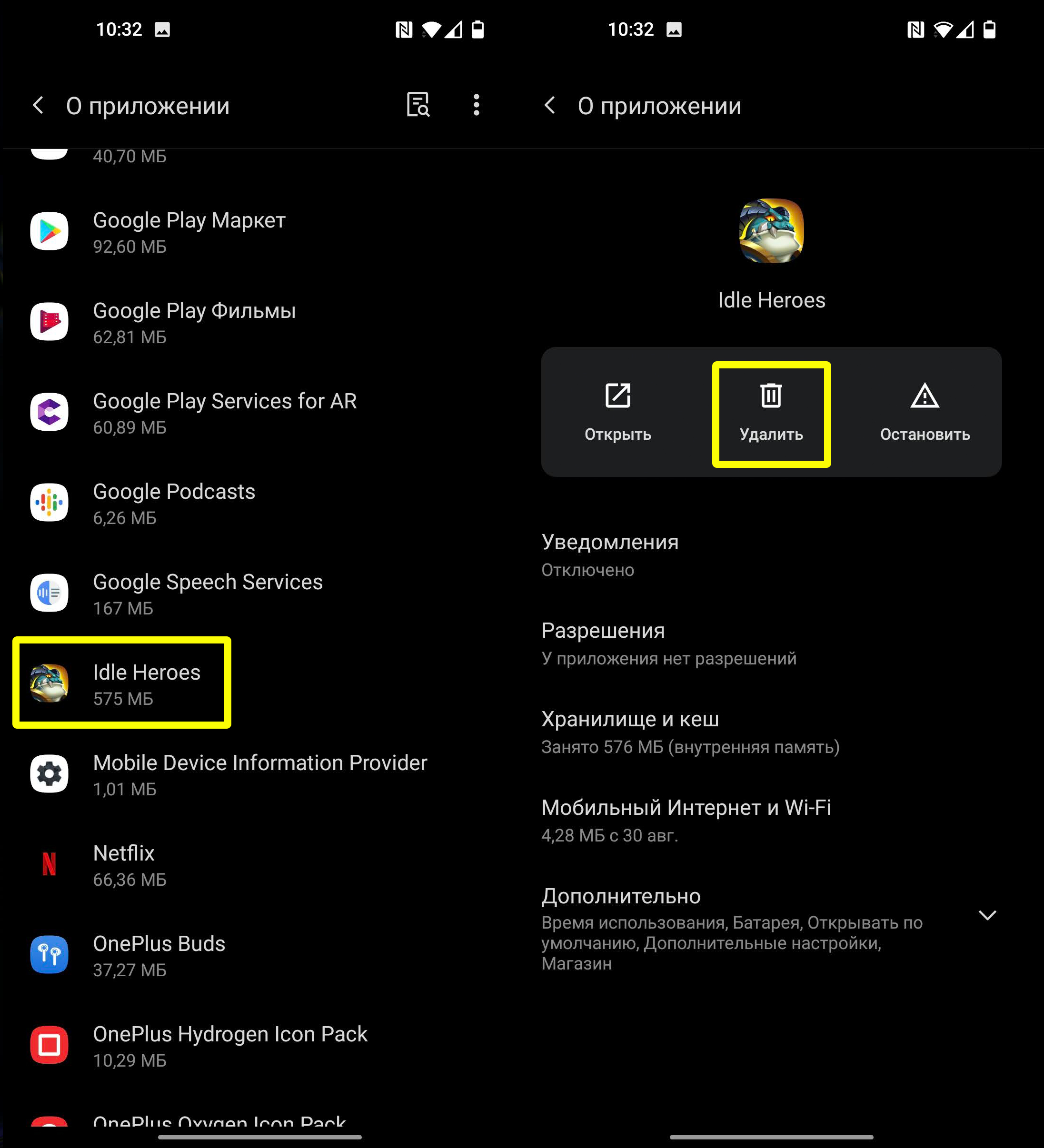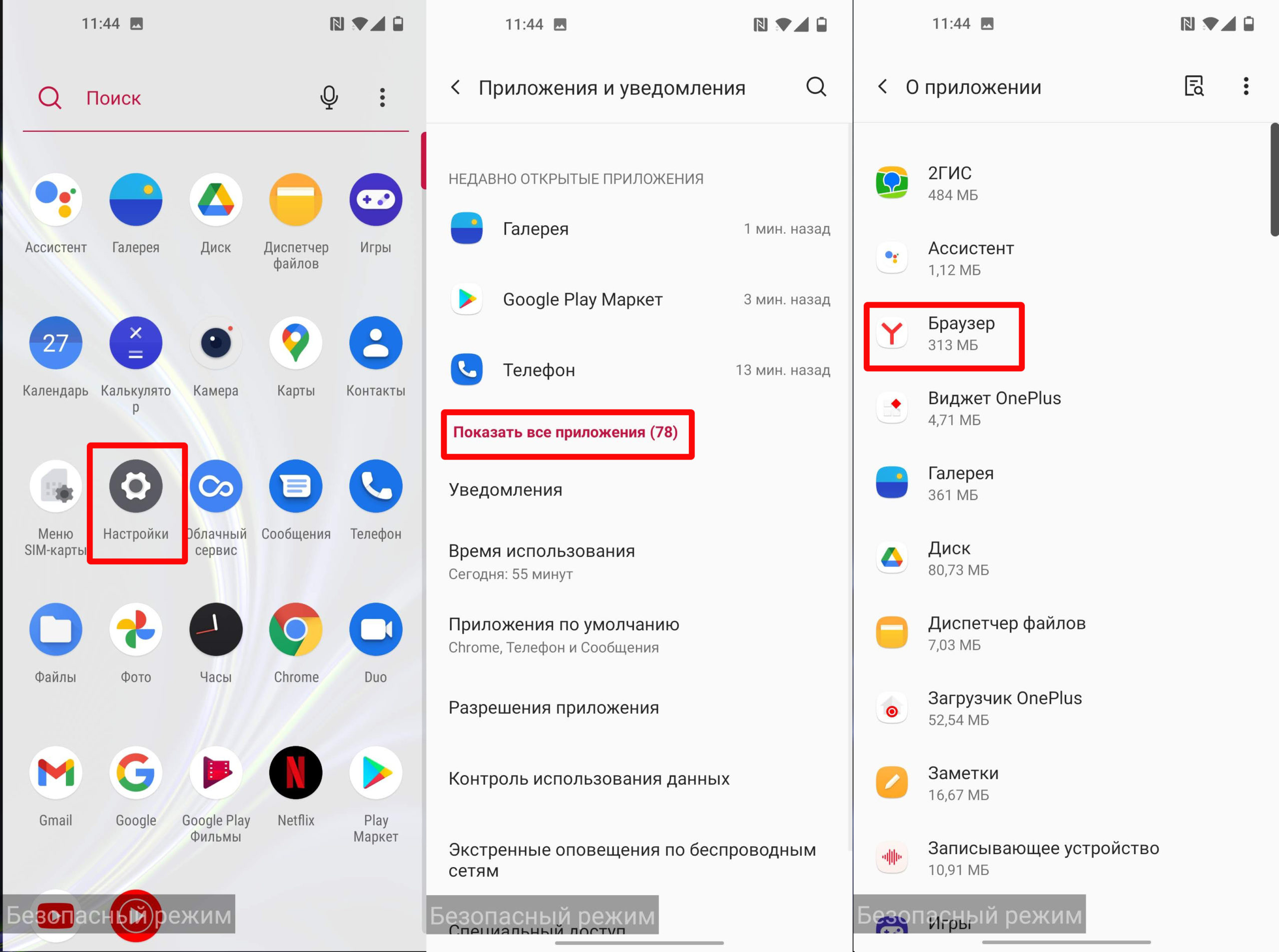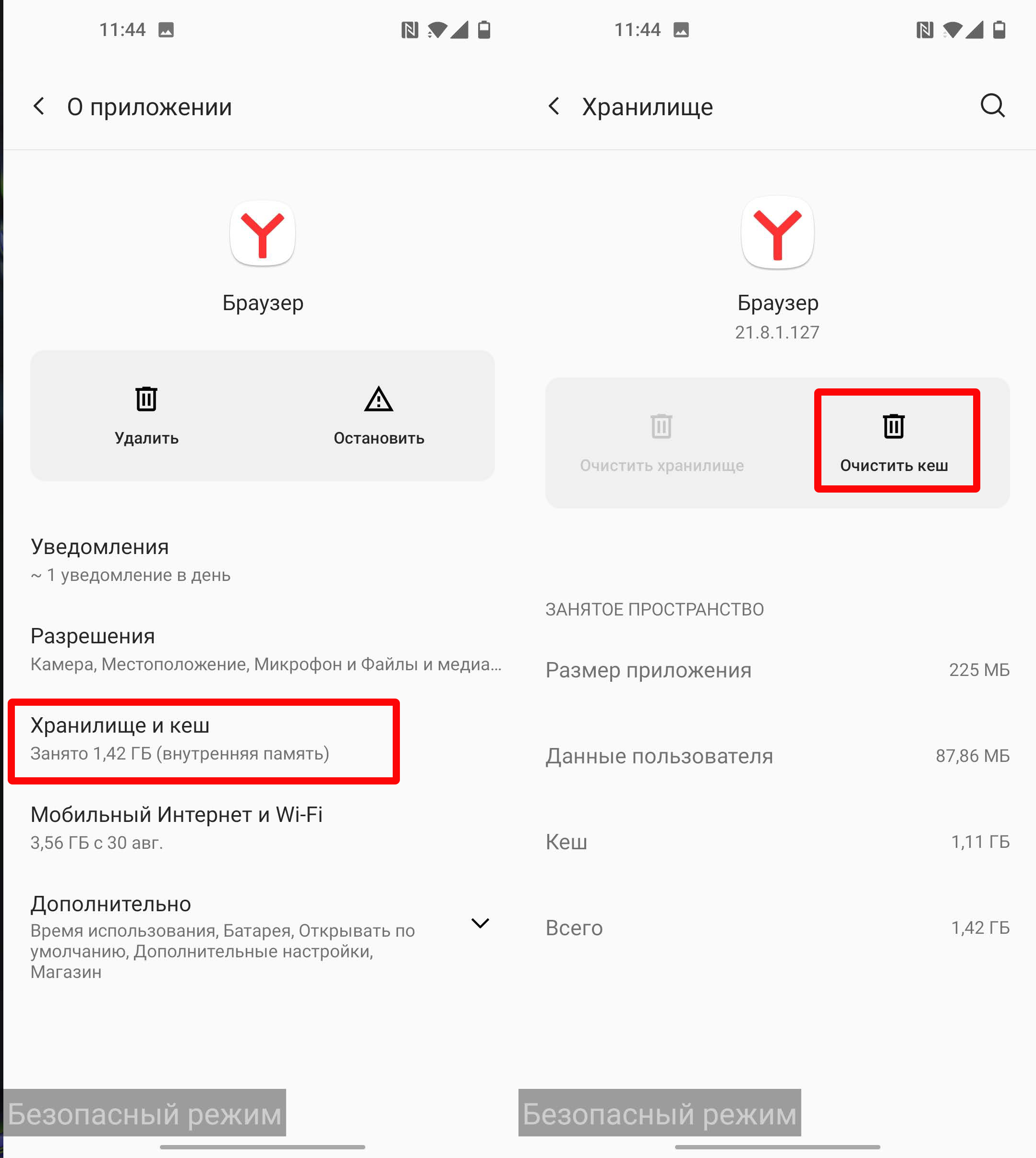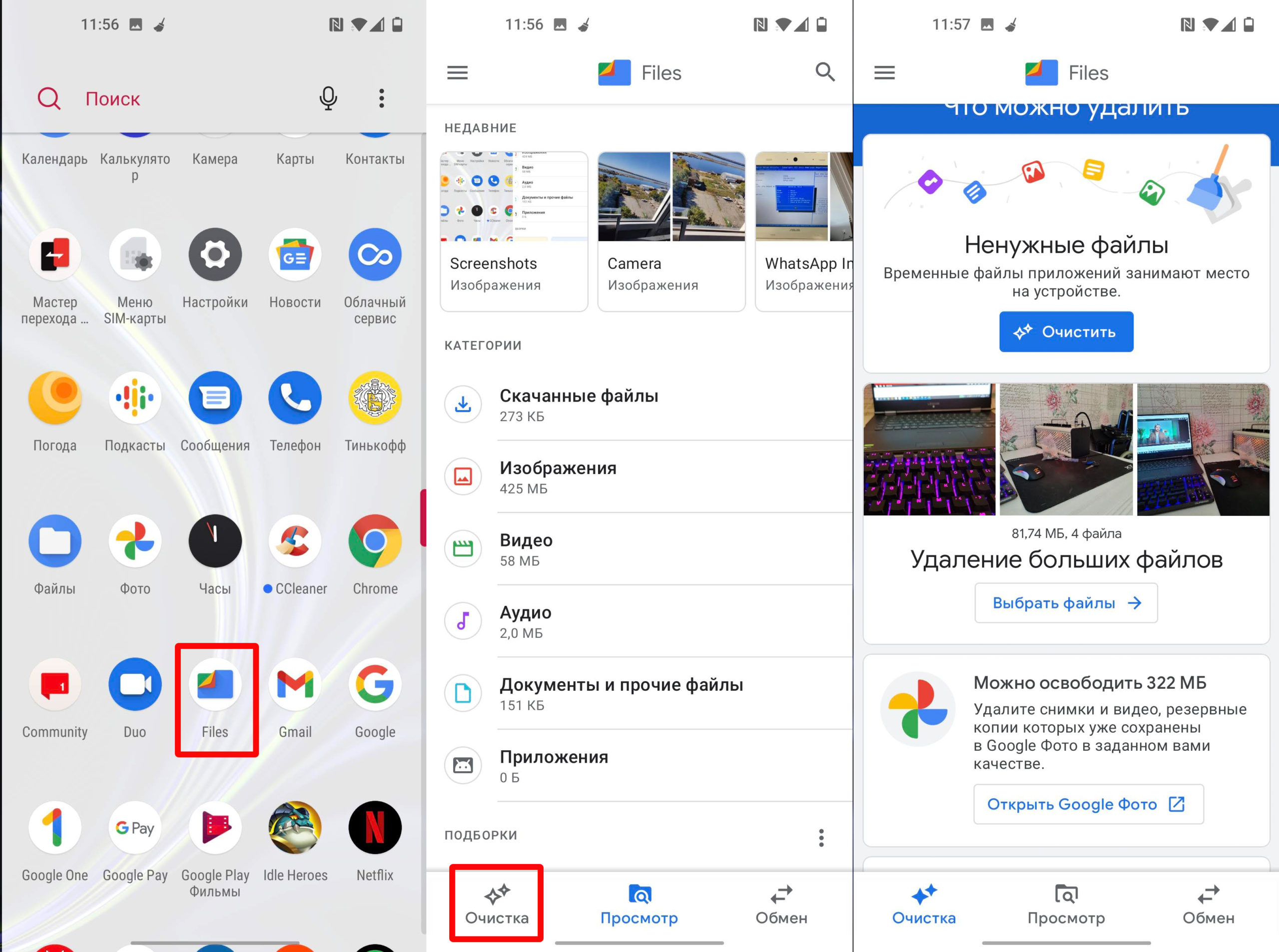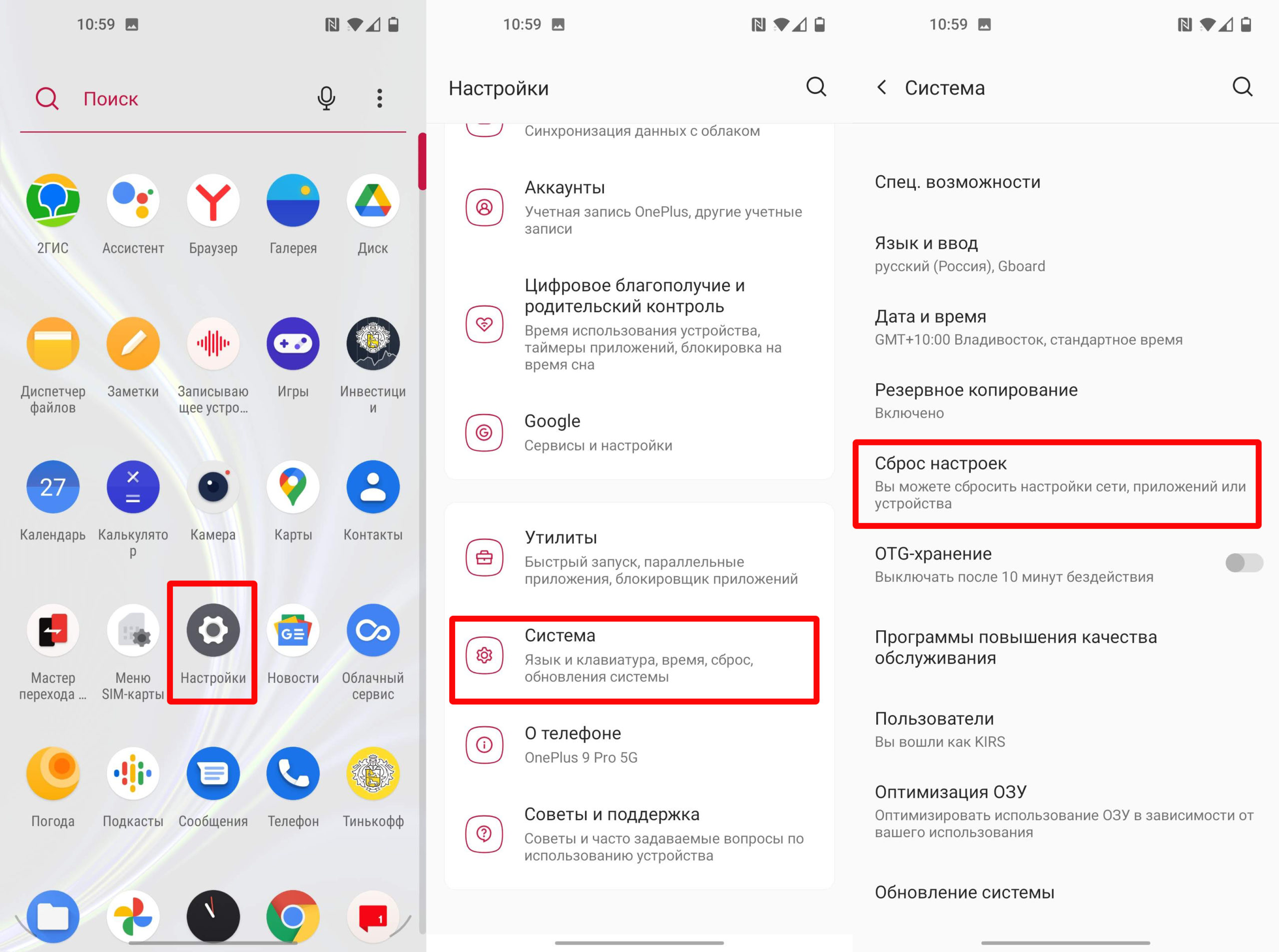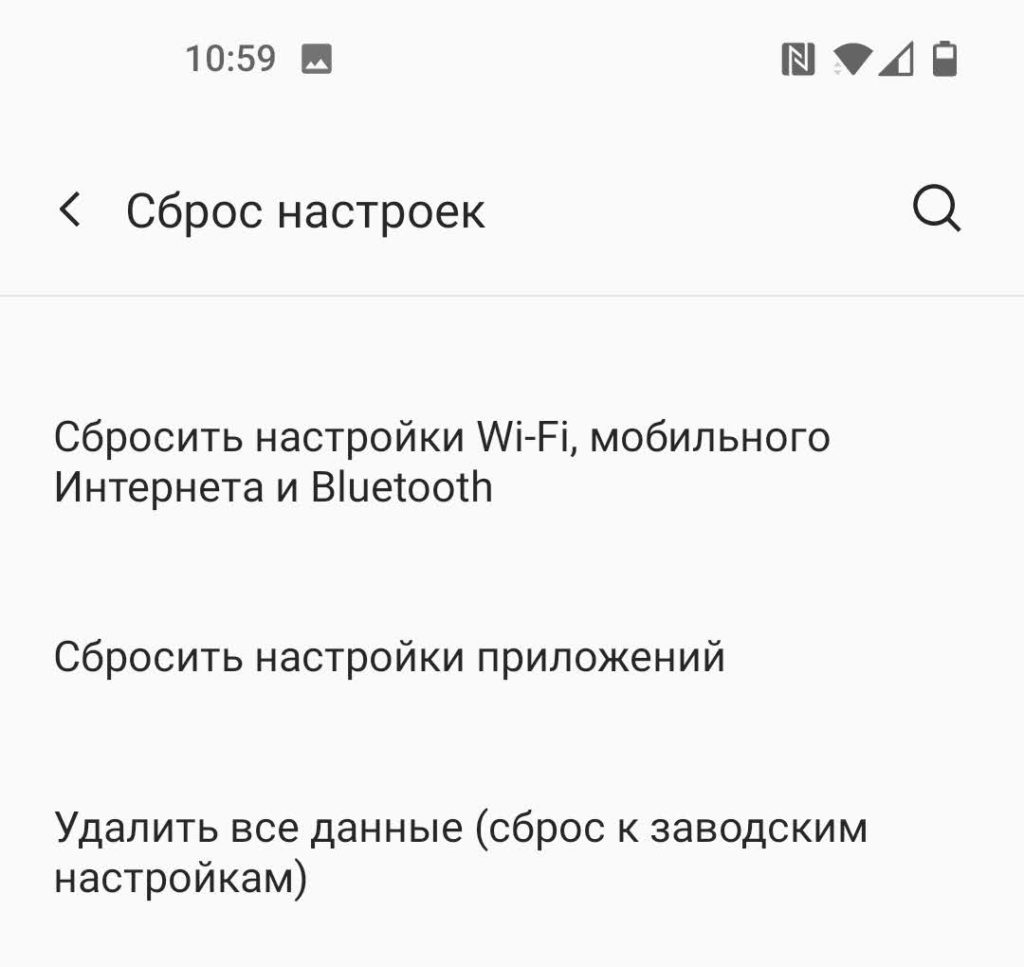- Как убрать безопасный режим на телефоне Android: ответ Бородача
- Способ 1: Запуск и выход из Safe-Mode
- Способ 2: Выход из режима с помощью кнопки
- Способ 3: Удаление программы
- Способ 4: удаление кэша
- Способ 5: Вытаскиваем батарею
- Способ 6: Сброс настроек
- Ничего не помогло (Что делать?)
- Как отключить безопасный режим на телефоне Андроид
- Что такое безопасный режим и как его выключить
- Использование кнопок телефона
- Перезагрузка смартфона
- Системная команда
- Отключение с помощью настроек
- Удаление несовместимой программы
- Отключение безопасного режима через панель уведомлений
- Обновление операционной системы
- Удаление аккаунта
- Извлечение аккумулятора
- Выключение связи
- Сброс настроек
- Дополнительные рекомендации
Как убрать безопасный режим на телефоне Android: ответ Бородача
ВОПРОС! Здравствуйте! Проблема такая: перезагружал телефон, и что-то не то нажал – то ли зажал кнопку повышения громкости, или сильно жал кнопку питания. В итоге у меня на телефоне (Андроид) запустился безопасный режим. Подскажите, как его можно отключить?
БЫСТРЫЙ ОТВЕТ! В 90% случаев, как и на компьютере, помогает обычная перезагрузка. Просто зажмите кнопку питания и из выпадающего меню команд выберите «Перезагрузить». Или просто жмем на эту кнопочку, пока смартфон полностью не выключится, а после этого включаем обычным способом. Самое главное при повторном включении не нажимать на другие кнопки. Бывает такое, что кнопка «Питания» не работает. В таком случае придется достаточно долго её жать (1-2 минуты). Вот такая вот особенность Safe-Mode режима. Если после перезагрузки смартфон возвращается в безопасный режим, или телефон вообще не перегружается, то скорее всего есть сбой операционной системы, а Android (для безопасности) сама запускает этот режим. О решениях, которые могут помочь – читаем в статье ниже.
ПРИМЕЧАНИЕ! Не важно, какой у вас телефон (BQ, ZTE, Samsung, Xiaomi, OnePlus, Sony Xperia, Dexp, OPPO, Realme, VIVO, Meizu, LG, Nokia, HTC, Google Pixel) – все они работают на основе одной операционной системы Android, и инструкции подходят для всех.
Способ 1: Запуск и выход из Safe-Mode
Давайте я напомню, как вообще включается «Безопасный режим» на большинстве версий Android.
- Зажимаем кнопка «Питания» пока не вылезет вспомогательное окно.
- Далее нужно зажать пальцем на кнопке «Выключить» до тех пор, пока не вылезет окно «Перехода в безопасный режим».
- Жмем «ОК». Идет перезагрузка.
- Телефон загрузится в безопасном режиме.
- Смахните пальцем сверху-вниз, чтобы вызвать быстрое меню. Вверху вы увидите уведомление «Включен безопасный режим» – тапните по нему.
- Далее жмем «Выключить». Перезагружаемся. Данного уведомления может и не быть, поэтому переходим к следующей главе, если это не помогло.
Это режим запуска Safe-Mode в ручном режиме. Но напомню, что данный мод может запуститься автоматически самой системой Android, если есть проблема с системными файлами или железом.
Способ 2: Выход из режима с помощью кнопки
Итак, в безопасный режим мы вошли, но как теперь его выключить? По умолчанию, на многих смартфонах, выход из режима имеет такую же последовательность действий, как и вход в Safe Mode. Давайте попробуем несколько вариантов.
Сначала вам нужно полностью выключить телефон. Теперь обычным образом включаем его. Когда на смартфоне начнет отображаться эмблема компании, которая её выпустила, нам нужно зажать кнопки:
- Зажимаем кнопку увеличения громкости. Если это не помогает, снова выключаем смартфон и пробуем уже кнопку уменьшения громкости. При этом кнопку питания не отжимаем.
- Если у вас есть кнопка «Домой» (обычно находится в самом центре), то пробуем и её.
- На некоторых смартфонах нужно при включении зажать обе кнопки увеличения и уменьшения громкости. Опять же, основную кнопку «Питания» при этом не отжимаем.
Способ 3: Удаление программы
Итак, обычная перезагрузка нам не помогла, а при повторном включении гаджета смартфон опять входит в безопасный режим. При этом вы все делаете правильно и при включении жмете только на кнопку «Питания». В таком случае скорее всего есть проблема с работой системных файлов. Очень часто подобное появляется после работы стороннего приложения или даже вируса.
Вспомните, что предшествовало появлению данной проблемы? Может вы установили какую-то программу, приложение, игру? Такое часто происходит с программами, которые были скачены не с Google Play, а с интернета.
- Находим подозрительное приложение на рабочем столе.
- Установите палец поверх иконки программы и не убирайте, пока не вылезет дополнительное окошко, где вам нужно будет выбрать «Удалить».
- Соглашаемся с действием.
Если таким образом удалить программу не удается, или окошко не хочет выползать, идем другим путем:
- Заходим в «Настройки».
- Находим раздел с приложениями.
- Открываем весь список программ.
- Находим программу и нажимаем по ней. Далее выбираем команду «Удалить».
Я вам советую удалить все программы, которые вам не нужны.
Способ 4: удаление кэша
Если предыдущий вариант не помог, то есть вероятность, что есть проблема именно в работе операционной системы. Подобная ошибка может появляться в момент полной загруженности основной памяти. У Android до сих пор есть проблема с хранением кэша, то есть он его не удаляет и хранит, как зеницу ока – поэтому давайте начнем с этого.
- Заходим в «Настройки» – «Приложения и уведомления» и кликаем по кнопке «Показать все приложения».
- Давайте начнем с самой прожорливой программы, а именно ваш «Браузер», которым вы пользуетесь.
- После того как вы его выбрали, нажимаем «Хранилище и кеш».
- Жмем по кнопке «Очистить кеш».
- Подобное проделываем со всеми приложениями, с которыми вы активно работаете.
- Если места все равно не хватает, то нужно также удалить лишние картинки, фотографии, видео и файлы. Особенно это касается каких-нибудь Telegram, WhatsApp, хранящих все фотки и видео, которые загружаются у вас на телефон. Поэтому лучше это все очистить. Заходим в «Files» и нажимаем по кнопке «Очистка».
- Смотрите, тут есть несколько вариантов. Сначала нажимаем по кнопке «Очистить», чтобы система сама удалила все лишнее. Далее жмем «Удаление больших файлов» – нужно будет выбрать те, которые вам не нужны.
- И можно загрузить фото в Google, после этого фото будут удалены с телефона, так как они уже будут храниться на облаке.
- Опять же, не все таким образом можно удалить, поэтому можете пошариться по папкам «Изображения», «Видео», «Аудио» и поудаляйте все вручную.
- В самом конце еще раз гляньте на приложения, которые у вас установлены, и удалите все самое подозрительное.
Способ 5: Вытаскиваем батарею
Если у вас смартфон позволяет, то откройте заднюю крышку, вытащите аккумулятор. Подождите минуты 2-3 и вставьте его обратно. Подобное может помочь, если проблема связана именно с железом и зависанием системы.
Способ 6: Сброс настроек
Опять же, это самый последний вариант, если у нас ничего не выходит. Сначала мы сбросим настройки приложений. Если это не поможет, то уже произведем сброс Wi-Fi, Bluetooth и других беспроводных подключений. И если уж, и это не поможет, то пойдем кардинальным образом и выполним полный сброс до заводской конфигурации. При этом все ваши программы будут стерты. Как правило большая часть информации, как например, контакты, фото и другие данные сохраняются в облаке Google.
- Жмем по значку шестеренки, пролистываем до раздела «Система», далее находим «Сброс настроек».
- Как я и говорил ранее, сразу прибегать к радикальным мерам мы не будем. Так что сначала нажимаем «Сбросить настройки Wi-Fi, мобильного интернета и Bluetooth». Все же эти конфигурации напрямую работают с ОС телефона, поэтому в них могут быть ошибки.
- После этого перезагружаем телефон и проверяем загрузку системы.
- Если это не поможет, то нужно «Сбросить настройки приложений».
- Опять перегружаемся.
- Если система опять грузится в безопасном режиме, то уже выполняем полный сброс.
- Обычно полный сброс помогает.
Ничего не помогло (Что делать?)
В таком случае, скорее всего, есть проблема с железом. Тут два варианта. Первый – поломка связана с памятью, на которой хранится операционная система. При загрузке она не может корректно записать данные на носитель, выскакивает ошибка, и ОС загружается в безопасном режиме. Второй вариант, что проблема связана именно с оперативной памятью – есть битые сектора, на которые не происходит запись. Только если в случае с Windows выскакивает синий экран смерти, то в данном случае грузится Safe-mode.
В обоих случаях вам нужно нести его в сервисный центр, чтобы его проверил специалист. Если же вы нашли какие-то другие способы решения, то пишите о них в комментариях, и я их опубликую.
Источник
Как отключить безопасный режим на телефоне Андроид
Ниже будет рассмотрен вопрос о том, как отключить безопасный режим на телефоне Андроид, как убрать с него ненужные приложения, оптимизировать его работу и качественно его отформатировать. Для этого существует очень много различных способов, подходящих в абсолютно разных ситуациях, поэтому мы рассмотрим подробнее каждый из них.
Что такое безопасный режим и как его выключить
Безопасный режим — это состояние операционной системы, при котором запускаются только заводские программы и расширения. Это происходит тогда, когда появляется угроза перегрузки и больших ошибок операционной системы. Такой режим имеется не только на мобильных устройствах, но и на компьютерах и ноутбуках. Как правило, к активации безопасного режима приводит установка стороннего вредоносного программного обеспечения или другие неполадки в системе. Бывает, что его не получается просто так выключить. Ниже есть несколько советов о том, как разрешить данный вопрос.
Использование кнопок телефона
Иногда после выключения мобильного устройства и последующего его включения безопасный режим всё равно не исчезает. Остаётся проблема, связанная с невозможностью установления новых приложений, а исправить неполадки вручную не получается. И как убрать безопасный режим на телефоне в этом случае?
Самое первое, что можно сделать — воспользоваться подручными кнопками. Снова попытайтесь выключить смартфон, а при включении удерживайте кнопку громкости. В зависимости от модели смартфона комбинация может быть разной. У каких-то компаний на смартфонах нужно в этом случае нажимать регулятор громкости вниз, у каких-то вверх. Бывают и такие типы устройств, где нужно зажимать несколько клавиш одновременно.
Это один из самых простых способов, однако, один из самых неэффективных. Метод нажатия клавиш действует не всегда и не на всех телефонах. Больше подходит для операционных систем Андроид для версий, предшествующих Андроид 4.1. Но на последних версиях могут возникать проблемы.
Перезагрузка смартфона
Обычное включение и выключение, как было сказано выше, может и не сработать. Но на операционных системах Android имеется функция аварийного отключения или перезагрузки. Для этого вам нужно удерживать кнопку питания до тех пор, пока на экране не будет отображено контекстное меню. В появившемся окне нажмите на надпись «Перезагрузка», которая отображена под надписью «Отключить питание». После этого подождите, пока процедура не завершится. Затем телефон начнёт работать в обычном режиме.
Может случиться так, что при нажатии на кнопку отключения телефон не будет реагировать. Тогда снимите заднюю крышку и извлеките блок питания. После этого подождите несколько секунд, вставьте батарею обратно, убедитесь в том, что она вставлена плотно и ровно, включите телефон. Это актуально только для старых моделей телефонов, в которых можно самостоятельно открыть крышку и извлечь батарею.
Системная команда
Наиболее результативный способ отключения безопасного режима на платформе Android — системная команда. Очень часто срабатывает именно этот метод и уже если он не действует, пользователи прибегают к другим, более радикальным. Схема здесь достаточно проста и эффективна:
- Найдите экспресс-панель на рабочем столе смартфона.
- Найдите кнопку, отображающую, что безопасный режим активирован.
- В окне безопасного режима отключите его.
- Перезагрузите смартфон.
После выхода из безопасного режима устройство перейдёт в обычный режим и можно будет полноценно работать. Только после перезагрузки в такой ситуации нужно будет заново поставить все необходимые виджеты.
Отключение с помощью настроек
На телефонах разных моделей имеются специализированные настройки. Перед пользователем может встать вопрос о том, как отключить безопасный режим на телефоне Самсунг, Nokia и других моделях, если системные клавиши не помогают. Независимо от марки производителя, телефон имеет свойство портиться, поддаваться влиянию времени. За весь период его использования могут возникнуть внутренние сбои, технические проблемы, программные неполадки и многие другие неприятности, которые приводят к некорректной работе телефона. Однажды пользователь может столкнуться и с активированным безопасным режимом, который, по каким-либо причинам, нельзя будет выключить вручную. В такой ситуации посторонние приложения для восстановления операционной системы установить не получится и придётся обходиться тем, что есть.
Сперва зайдите в настройки вашего устройства. В зависимости от того, какое устройство у вас и какая у него модель и марка, могут быть разные версии дальнейших действий. Вам нужно найти либо ссылку на проверку системы, либо на оптимизацию. Проверьте ваше устройство, и если в процессе обнаружились какие-либо неполадки, запустите оптимизацию вашего телефона или планшета. Ждать пока система решит все проблемы, скорее всего, придётся долго. После этого рекомендуется запустить проверку ещё раз, и если всё пройдёт хорошо, то получится включить гаджет в обычном режиме.
Чаще всего нестабильную работу планшета или телефона вызывают сомнительные программы и приложения, от которых стоит избавиться, чтобы неисправностей больше не возникало. После всего проделанного перечня действий найдите в тех же настройках раздел безопасности и активируйте проверку на вирусы и вредоносные утилиты. Если все ошибки устранены, перезагрузите гаджет и спокойно пользуйтесь им в стандартном режиме.
Удаление несовместимой программы
В некоторых случаях причина проблемы очевидна. Человек скачивает какое-либо приложение, а потом включается безопасный режим. Как в таком случае отключать безопасный режим, если на Андроиде стоит недавно установленное приложение? Ответ один — удалить его.
Найдите в настройках устройства раздел с установленными приложениями. Перед вами должен появиться список из всего имеющегося у вас на данный момент ПО. Найдите приложение, виновное в неполадках с безопасным режимом и нажмите на него. Если оно до сих пор работает, остановите его функционирование посредством отключения.
Этого может быть недостаточно. На всякий случай, зайдите в раздел «Память» и очистите его системные файлы. Это поможет окончательно убрать нежелательное программное обеспечение с телефона и возобновить работу в нормальном режиме, при условии, что всё сделано правильно.
Отключение безопасного режима через панель уведомлений
На многих современных моделях активирована специальная опция включения безопасного режима. Теперь он находится на панели уведомлений. Если соответствующий значок на панели появился, то следует проделать следующие действия:
- откройте панель уведомлений и найдите там сообщение об активации безопасного режима;
- нажмите на оповещение;
- дождитесь возвращения в стандартный режим.
После этого можно полноценно пользоваться устройством. Однако не забывайте, что решить вопрос через панель уведомлений можно далеко не на всех телефонах.
Обновление операционной системы
В редких случаях ни один из вышеуказанных способов не действует. Как же выключить на операционной системе Андроид безопасный режим, если исправление настроек и перезагрузка с удалением программ и приложений не помогает? Дело может быть в том, что сама система уже устарела, программы часто дают сбои и телефону требуется обновление. В этом случае вам нужно обновить прошивку.
Зайдите в меню настроек и найдите там раздел с обновлением ПО. Если вы недавно производили обновление, то всё равно активируйте ручную загрузку, это точно лишним не будет. В ходе процесса система обнаружит неустановленные обновления и загрузит их, вам нужно просто нажать на блок «Обновить». После этого безопасный режим должен выключиться.
Второй способ — обновить Андроид через персональный компьютер и дополнительные утилиты. Отключите автоматические обновления на вашем телефоне, подсоедините его к ПК, выберите подходящую прошивку вручную и загрузите её.
Удаление аккаунта
Если вы пользуетесь заблокированным аккаунтом, то телефон тоже может не выходить из безопасного режима. В таком случае аккаунт нужно удалить. Если у вас имеется несколько аккаунтов, то придётся избавиться от всех, поскольку нельзя узнать, какой именно из них мешает системе полноценно функционировать. Следует избегать несанкционированного использования чужих аккаунтов, чтобы не попасть под блокировку.
Чтобы корректно избавиться от неработающего аккаунта, нужно чётко следовать следующей инструкции. Эти шаги помогут вернуться в стандартный режим работы:
- Откройте раздел настроек.
- Найдите там страницу с активными учётными записями.
- Отключите на учётной записи автоматическое восстановление, если их несколько, отключите на всех.
- Откройте дополнительный раздел профилей и найдите там нужный аккаунт.
- Отметьте запасной профиль или тот, который вы уже используете.
- Запустите меню управления в новом окне и подтвердите удаление.
- Осуществите перезагрузку смартфона.
- Чтобы вновь открыть все возможности обычного режима, создайте новый аккаунт.
Важно! Этот способ подразумевает удаление всех профилей, в том числе и тех, которые привязаны к вашей системе, а не только профилей в системе Google.
Извлечение аккумулятора
Изъятие аккумулятора — очень радикальный способ. Но и к нему приходится прибегать в случае, когда уже ничего не помогает. Это своеобразная перезагрузка телефона, но злоупотреблять ею не стоит, поскольку это может привести к проблемам во внутренней работе устройства.
Чтобы извлечь батарею, снимите заднюю крышку и вытащите её. Подержите телефон в таком состоянии несколько секунд, правильно вставьте батарею, закройте крышку и включите гаджет.
Не каждый смартфон устроен таким образом, что из него можно вытащить аккумулятор, поэтому такой способ подходит не всем.
Выключение связи
Ещё один метод, который может сработать — отключение всех видов связи устройства с внешней средой. Сюда относится мобильная связь, SIM-карта и геолокация. В настройках есть раздел со всеми актуальными подключениями. Отключите беспроводной модуль. После этого в диспетчере СИМ-карт отключите первую и вторую симку, открыв для каждой из них меню управления. В последнюю очередь найдите раздел геолокации и отключите её. После проделанных действий выключите и включите ваш планшет или смартфон.
Сброс настроек
Вариант со сбросом настроек и откатом системы до заводского состояния предназначен, если ничего не помогает решить проблему, а это значит, что на устройстве произошли глобальные неполадки. Перед началом этого процесса рекомендуется создать резервную копию всех личных файлов, которые жалко потерять, поскольку сброс настроек удалит все медиа-файлы, личные документы и приложения с телефона.
Выключите ваш смартфон, потом зажмите кнопку включения и кнопку громкости звука. В открывшемся меню вам нужно найти и выбрать пункт «Factory reset». Операционная система начнёт обрабатывать данные, после чего вам следует перезапустить устройство.
Дополнительные рекомендации
Перед отключением безопасного режима с помощью сброса настроек убедитесь в том, что вы сохранили все важные файлы, которые удалятся после форматирования. Для создания копии войдите в меню настроек и найдите там кнопку «Восстановление и сброс». Найдите пункт «Резервирование данных». Далее всё, что необходимо сохранить будет синхронизировано с вашим профилем в Google.
Также иногда нужно включать безопасный режим, если возникают сложности при работе в обычном режиме. Для этого смартфон нужно выключить и при повторном включении нужно нажимать или удерживать кнопку увеличения или уменьшения громкости, в зависимости от модели. Способ подходит для телефонов Самсунг, в том числе и для линейки «Галакси».
На Xiaomi нужно нажимать сразу кнопку включения и кнопки увеличения и уменьшения громкости. На Meizu для входа в Safe Mode до появления логотипа на экране нажимайте кнопку питания и кнопку уменьшения звука. Safe Mode активируется и с помощью сторонних приложений, таких как Reboot Options или Power Manager.
Лучше всего не бороться с проблемой, а следить за тем, чтобы она не возникла. Для уменьшения вероятности активации безопасного режима следите за состоянием вашего телефона и аккаунта: не засоряйте память операционной системы большим количеством файлов и не скачивайте сомнительные приложения.
Источник